2021/09/25

Windows10へのアップグレードで動かなくなったソフトがアンインストールすら出来ない状況になっていて、前のOSに戻すことも出来なかったので思い切ってWindows10をクリーンインストールしてみました。
sponsored link
クリーンインストール手順
まずWindows10のインストールメディアを作成します。
以前書いた記事を参考にしてください。
Windows10をDVD・USBに保存してインストールメディアを作ろう
PCが起動している状態で作成したDVD・USBを起動します。
重要な更新プログラムをインストールします という画面が表示されますのでどちらかを選択して次へ
時間をかけたくない人は今は実行しないを選択
後からWindows Updateで更新できます。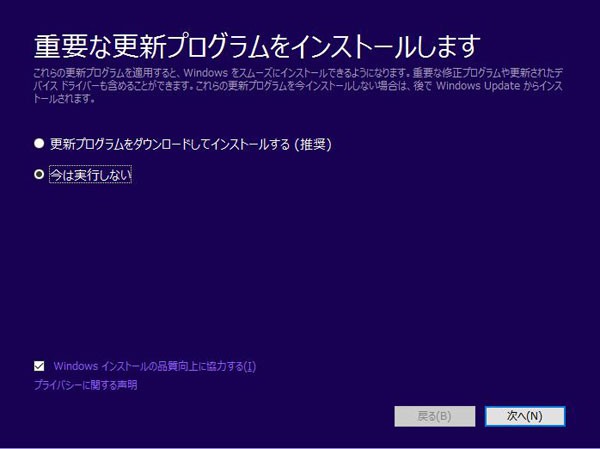
ライセンス条項が表示されますので同意するを選択
拒否するとインストールできません。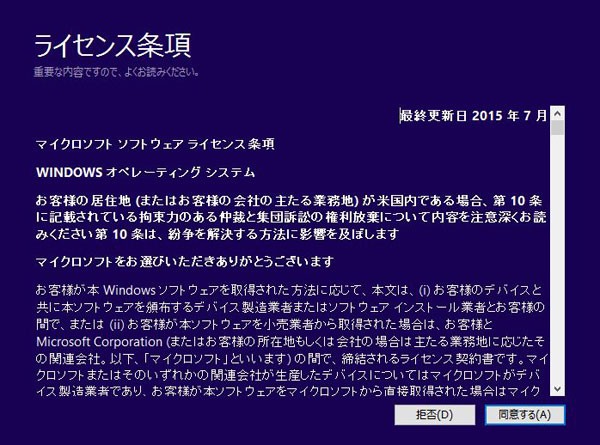
インストールの準備が完了すると、準備が出来たことをお知らせする画面になります。
このままだと現在インストールされているソフトなどを引き継ぎますので、引き継ぐものを変更をクリックします。
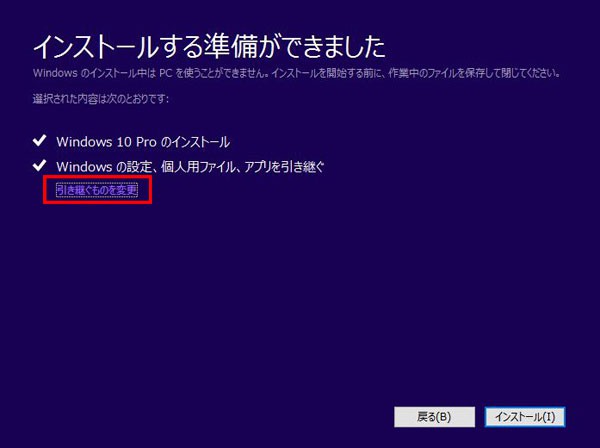
何も引き継がないを選択して次へ
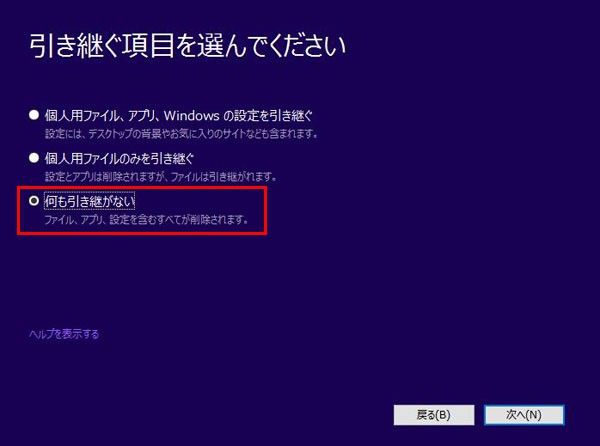
先ほどの準備完了画面が再度表示されますが、今回は何も引き継がないという条件に変更されています。
確認したらインストールをクリック
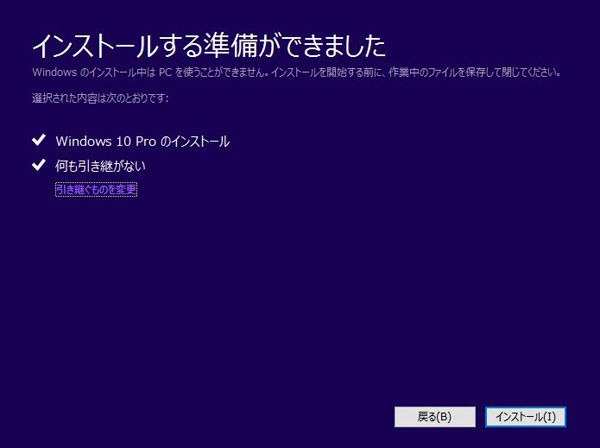
あとはインストール完了まで自動で行ってくれます。
インストールが終わるとユーザー名の入力など従来のWindowsと同じように初期設定を行ってください。
クリーンインストールが終わって
ドライバーのインストールがほとんど自動で行われます。
Windows7以前に比べると非常に楽になってますね。
ただし、インストールされないドライバーもありますので必ずデバイスマネージャーで確認してください。
デバイスマネージャーはスタートアイコンを右クリックで選択できます。
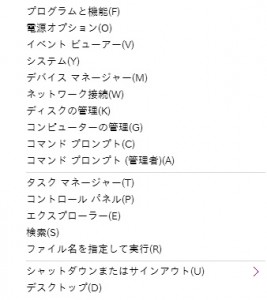
















![belkinの3in1充電器買う価値あり[MagSafe対応] belkinの3in1充電器買う価値あり[MagSafe対応]](https://newtemi.com/wp-content/uploads/2021/09/210928-1-150x150.jpg)



![[TWS]完全ワイヤレスイヤホン MEES Audio M1 購入・レビュー [TWS]完全ワイヤレスイヤホン MEES Audio M1 購入・レビュー](https://newtemi.com/wp-content/uploads/2018/05/180506-1-07-150x150.jpg)















